Verhindern Sie, dass HP One Agent täglich neu konfiguriert wird
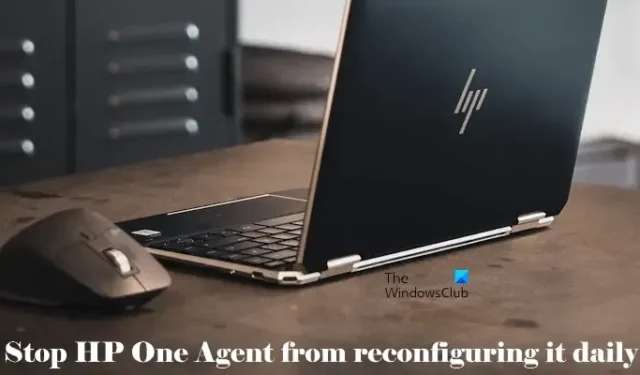
Einige Benutzer berichteten, dass Windows den HP One Agent auf ihren HP-Computern bei jedem Einschalten neu konfiguriert. Wenn Ihnen so etwas passiert, können Sie die Korrekturen in diesem Artikel verwenden. Wir zeigen Ihnen, wie Sie verhindern können, dass der HP One Agent ihn bei jedem Einschalten neu konfiguriert .
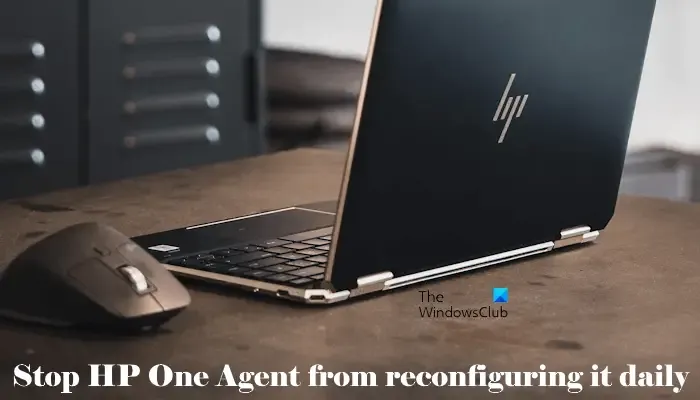
Was ist HP One Agent?
HP One Agent ist eine Softwarekomponente, die auf einigen HP-Computern installiert ist. Sie ist mit HP-Geräten verknüpft und kümmert sich um Systemverwaltung und Updates. Einige Benutzer berichteten, dass sich der HP One Agent bei jedem Start ihrer Computer neu konfiguriert. Das Problem hierbei ist der Wiederherstellungspunkt. Bei jeder Neukonfiguration erstellt er einen Systemwiederherstellungspunkt. Mehrere Wiederherstellungspunkte können Benutzer verwirren, wenn es darum geht, den richtigen Wiederherstellungspunkt für die Durchführung der Systemwiederherstellung auszuwählen. Daher ist es wichtig, die automatische Neukonfiguration zu verhindern.
Verhindern Sie, dass HP One Agent täglich neu konfiguriert wird
Verwenden Sie die folgenden Korrekturen, um zu verhindern, dass HP One Agent auf Ihrem Windows-Computer täglich neu konfiguriert wird:
- Deaktivieren Sie die entsprechende Aufgabe im Taskplaner
- Deaktivieren Sie den zugehörigen Dienst
- HP One Agent mithilfe eines Drittanbietertools vollständig deinstallieren
Nachfolgend haben wir alle diese Korrekturen ausführlich erläutert.
1] Deaktivieren Sie die entsprechende Aufgabe im Taskplaner
Der Taskplaner ist ein integriertes Tool in Windows 11/10-Computern, mit dem Sie verschiedene Aufgaben planen können, z. B. das automatische Ausführen eines Programms zu einer bestimmten Zeit. Einige Software, insbesondere Antivirenprogramme, erstellen Aufgaben automatisch, wenn Sie sie auf Ihrem PC installieren.
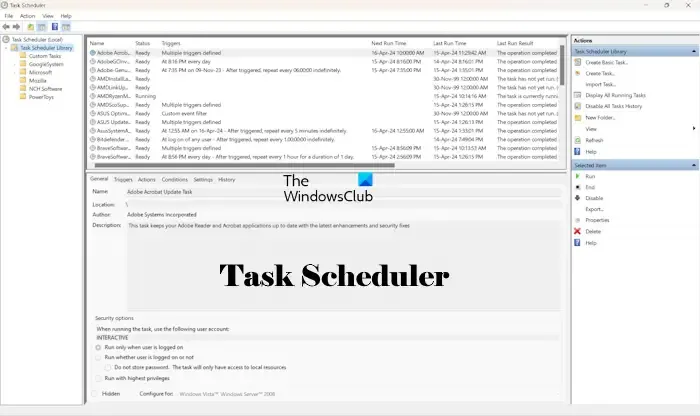
Wir empfehlen Ihnen, im Taskplaner nach den Aufgaben zu suchen, die mit dem HP One Agent in Zusammenhang stehen, und diese zu deaktivieren. Befolgen Sie die unten angegebenen Schritte:
- Öffnen Sie den Taskplaner
- Wählen Sie auf der linken Seite den Ordner „Taskplaner-Bibliothek“ aus.
- Auf der rechten Seite werden alle auf Ihrem PC geplanten Aufgaben angezeigt. Scrollen Sie in der Liste nach unten und suchen Sie die Aufgabe(n), die mit der HP One Agent-Software in Zusammenhang stehen.
- Wenn Sie die Aufgabe gefunden haben, klicken Sie mit der rechten Maustaste darauf und wählen Sie Deaktivieren .
Die HPOneAgentRepairTask ist mit dem HP One Agent verknüpft. Deaktivieren Sie diese Aufgabe im Taskplaner. Suchen Sie neben der HPOneAgentRepairTask nach anderen Aufgaben im Zusammenhang mit dem HP One Agent und deaktivieren Sie diese alle.
2] Deaktivieren Sie den zugehörigen Dienst
Wenn das Problem weiterhin besteht, empfehlen wir Ihnen, den Dienst zu deaktivieren, der mit der HP One Agent-Software verbunden ist. Dienste sind für das ordnungsgemäße Funktionieren eines Programms verantwortlich. Wenn wir Software installieren, werden die mit dieser Software verbundenen Dienste automatisch auf unserem Windows-PC installiert.
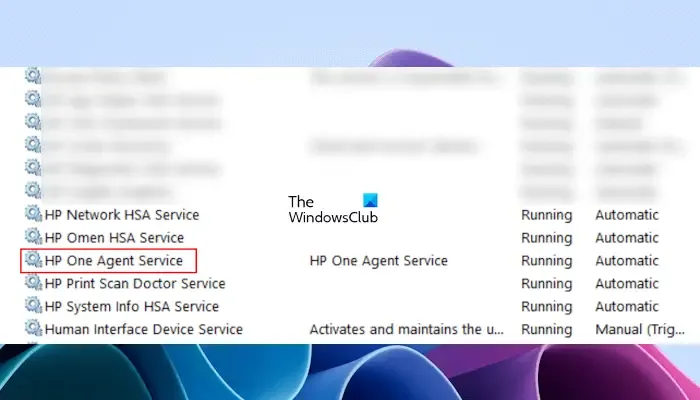
Um den Dienst für die HP One Agent-Software zu deaktivieren, müssen Sie den Windows-Dienste-Manager verwenden. Befolgen Sie die unten angegebenen Schritte:
- Öffnen Sie das Befehlsfeld „Ausführen“ und geben Sie services.msc ein . Dadurch wird die Windows Services Manager-App geöffnet.
- Scrollen Sie in der Liste der Dienste nach unten und suchen Sie den mit dem HP One Agent verbundenen Dienst (HP One Agent Service).
- Klicken Sie mit der rechten Maustaste darauf und wählen Sie Eigenschaften .
- Wählen Sie auf der Registerkarte „ Allgemein “ im Dropdown-Menü „ Starttyp“ die Option „ Deaktiviert“ aus.
- Klicken Sie auf „Übernehmen“ und dann auf „ OK“ .
Starten Sie Ihr System neu und prüfen Sie, ob das Problem weiterhin besteht.
3] Deinstallieren Sie HP One Agent vollständig mit einem Drittanbieter-Tool
Wenn keine der Lösungen Ihr Problem behebt, können Sie die HP One Agent-App von Ihrem System deinstallieren. Einige Benutzer berichteten jedoch, dass die Software nach der Deinstallation von selbst installiert wird. Dies geschieht beim Systemstart. Sie können versuchen, sie über die Systemsteuerung zu deinstallieren. Wenn sie nach der Deinstallation wieder erscheint, müssen Sie sie vollständig von Ihrem System entfernen.
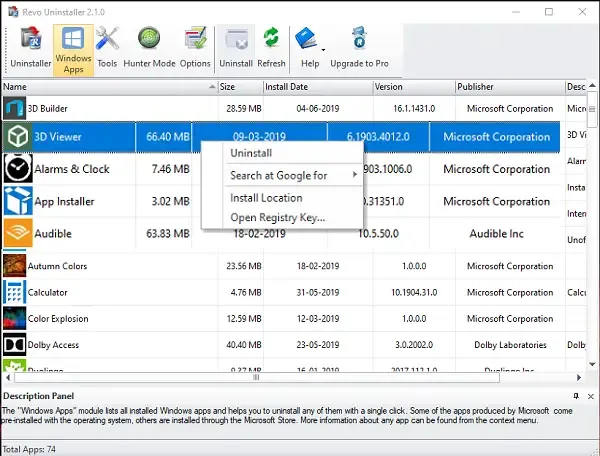
Um HP One Agent vollständig von Ihrem System zu deinstallieren, können Sie ein Drittanbietertool wie Revo Uninstaller verwenden. Es deinstalliert den HP One Agent von Ihrem System und löscht alle damit verbundenen Registrierungsschlüssel.
Sie können HP Support Assistant als Alternative zu HP One Agent auf Ihrem System installieren. Dabei handelt es sich um ein von HP entwickeltes Tool, das Benutzern bei häufigen Problemen mit ihren HP-Computern hilft. Diese App bietet Benutzern detaillierte Tipps zur Fehlerbehebung, wenn auf ihren HP-Systemen Probleme auftreten. Darüber hinaus bietet sie Benutzern zeitnahe Treiberaktualisierungen und hilft ihnen so, ihre Systeme auf dem neuesten Stand zu halten.
Wie verhindere ich, dass HP One Agent beim Start ausgeführt wird?
HP One Agent ist so konfiguriert, dass er beim Systemstart ausgeführt wird. Sie können ihn über den Task-Manager deaktivieren, wenn Sie nicht möchten, dass er beim Systemstart automatisch ausgeführt wird. Öffnen Sie den Task-Manager und wechseln Sie zur Registerkarte „Startup-Apps“. Klicken Sie mit der rechten Maustaste auf die HP One Agent-App und wählen Sie „ Deaktivieren“ . Von nun an wird die HP One Agent-Software beim Systemstart nicht mehr automatisch ausgeführt.



Schreibe einen Kommentar